您现在的位置是:首页 > cms教程 > WordPress教程WordPress教程
sinaapp+wordpress使用方法
![]() 含玉2025-02-10WordPress教程已有人查阅
含玉2025-02-10WordPress教程已有人查阅
导读玩wordpress没有多久,但是在空间这块一直困扰着我,花钱的觉得还不值得,免费的很多都不靠谱,看上去都想骗子,不稳定,速度慢随时可能伴随着你心血建立的blog,一次无意玩微博发现个好
玩wordpress没有多久,但是在空间这块一直困扰着我,花钱的觉得还不值得,免费的很多都不靠谱,看上去都想骗子,不稳定,速度慢随时可能伴随着你心血建立的blog,一次无意玩微博发现个好玩意,sina app engine,这个应该是跟google学的,google有sea大家都知道。
新浪SAE可以比较好的运行wordpress,但是由于它不同于一般主机,功能上有些限制,比如不能在wordpress后台直接修改主题代码,不支持wordpress默认的邮件函数,而,官方给出的解释都是出于安全原因。
对于在线修改wordpress主题及其他代码,可以登录SAE后进入相关应用打开代码管理,即可在线修改所有的代码。对于邮件功能,wordpress for SAE 里有一个WP-Mail-SMTP插件,但是其功能差强人意,并不能实现评论邮件提醒访客,只能提醒站长。
首先你要注册一个新浪SAE账号;
注册时需要用你的新浪微博账号登陆绑定,还需要绑定你的手机,需要手机验证码验证,一个手机号只能注册一个新浪SAE,这是为了防止滥用SAE,但是一个SAE账号能创建10个应用和网站,对于一般人都够用了。
创建好SAE账户并登陆后,在最上角点击“我的应用”中的“应用列表”,就能看到你的应用,点击“创建新应用”
创建你博客的二级域名,如果之前已经有人注册过相同的二级域名了,你就不能注册了,只能换别了。再填下应用名称,这个名称不是你博客的名称,是你SAE后后台这个博客应用的名称,填个你能识别的就行了。点击创建应用。
你的博客二级域名就创建好了。
点击SAE导航条上面的“应用商店”,来到新浪SAE的应用商店。
SAE最为创新的地方就应用商店了 ,在应用商店里,你可以直接一键安装你想要安装的网站程序,目前应用程序还不全面,很多程序正在移植测试中,很快应用商店就会越来越丰富了。使用应用商店安装程序的好处就是一键安装,真的是一键安装,不用配置数据库,上传程序等。
选择wordpress程序,点击立即安装,会显示安装向导,选择你刚才创建的二级域名,安装为新版本,后面填1,这个1是版本号。都填完后点击“安装到以上位置”。等待一会儿你的wordpress程序就安装完了。
这样你的wordpress博客就基本安装好了,接下来输入你的博客网址,就会显示wordpress安装页面,如果你忘了网址,点右上角的我的应用里的应用列表里会显示的。
填上上博客名字,用户名,密码和邮箱,点安装wordpress就OK了,这样你的wordpress就安装好了。
是不是很简单,只要1分钟吧。
而你的博客网址就是你创建的新浪SAE应用的二级域名,比如我上面示例中的网址就是
对于第一次使用wordpress博客的同学,如果不知道后台在哪里的话,在你博客首页后面加上wp-login.php就是后台登陆地址了,我上面这个博客后台登陆地址就是了。
用户名和密码就是你之前安装wordpress时填写的,一定要牢牢记住哦。
然后你就可以开始你奇妙的wordpress之旅了。
新浪SAE可以比较好的运行wordpress,但是由于它不同于一般主机,功能上有些限制,比如不能在wordpress后台直接修改主题代码,不支持wordpress默认的邮件函数,而,官方给出的解释都是出于安全原因。
对于在线修改wordpress主题及其他代码,可以登录SAE后进入相关应用打开代码管理,即可在线修改所有的代码。对于邮件功能,wordpress for SAE 里有一个WP-Mail-SMTP插件,但是其功能差强人意,并不能实现评论邮件提醒访客,只能提醒站长。
首先你要注册一个新浪SAE账号;
注册时需要用你的新浪微博账号登陆绑定,还需要绑定你的手机,需要手机验证码验证,一个手机号只能注册一个新浪SAE,这是为了防止滥用SAE,但是一个SAE账号能创建10个应用和网站,对于一般人都够用了。
创建好SAE账户并登陆后,在最上角点击“我的应用”中的“应用列表”,就能看到你的应用,点击“创建新应用”
创建你博客的二级域名,如果之前已经有人注册过相同的二级域名了,你就不能注册了,只能换别了。再填下应用名称,这个名称不是你博客的名称,是你SAE后后台这个博客应用的名称,填个你能识别的就行了。点击创建应用。
你的博客二级域名就创建好了。
点击SAE导航条上面的“应用商店”,来到新浪SAE的应用商店。
SAE最为创新的地方就应用商店了 ,在应用商店里,你可以直接一键安装你想要安装的网站程序,目前应用程序还不全面,很多程序正在移植测试中,很快应用商店就会越来越丰富了。使用应用商店安装程序的好处就是一键安装,真的是一键安装,不用配置数据库,上传程序等。
选择wordpress程序,点击立即安装,会显示安装向导,选择你刚才创建的二级域名,安装为新版本,后面填1,这个1是版本号。都填完后点击“安装到以上位置”。等待一会儿你的wordpress程序就安装完了。
这样你的wordpress博客就基本安装好了,接下来输入你的博客网址,就会显示wordpress安装页面,如果你忘了网址,点右上角的我的应用里的应用列表里会显示的。
填上上博客名字,用户名,密码和邮箱,点安装wordpress就OK了,这样你的wordpress就安装好了。
是不是很简单,只要1分钟吧。
而你的博客网址就是你创建的新浪SAE应用的二级域名,比如我上面示例中的网址就是
对于第一次使用wordpress博客的同学,如果不知道后台在哪里的话,在你博客首页后面加上wp-login.php就是后台登陆地址了,我上面这个博客后台登陆地址就是了。
用户名和密码就是你之前安装wordpress时填写的,一定要牢牢记住哦。
然后你就可以开始你奇妙的wordpress之旅了。
本文标签:
很赞哦! ()
相关教程
图文教程

WordPress怎么置顶文章
WordPress中如何设置文章置顶?怎么区分置顶文章?下面本篇文章给大家介绍一下WordPress区分置顶文章的几种方法,希望对大家有所帮助!
WordPress安装好后无法下载主题的原因和解决方法
WordPress安装好后无法下载主题,是因为文件夹的权限不够。WordPress安装好后无法下载主题的解决办法:
.NET Core上运行WordPress的方法
在.NET Core 上运行的 WordPress,无需安装PHP既可跨平台运行WordPress。在Peachpie中实现PHP所需的功能数月后,现在终于可以运行一个真实的应用程序:WordPress。
wordPress可以仿站吗,wordPress怎么仿站
目标网站的抓取,使用仿站小工具8.0.2挺好用的,能够尽可能多的将整个网站抓取下来。将文件保存到wp-content/tust。保存的首页default.html和其他的文件目录如下:
相关源码
-
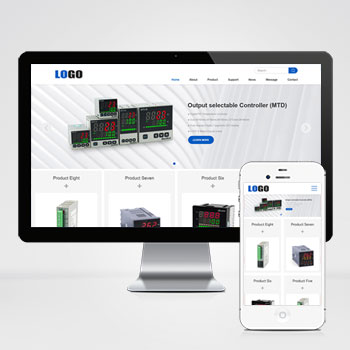 (自适应)英文外贸电子设备网站模板三级子目录基于PbootCMS内核开发的响应式英文网站模板,为外贸企业打造,支持多行业快速适配。通过简洁高效的代码架构,帮助企业低成本构建专业海外形象,实现更好客户触达与订单转化。查看源码
(自适应)英文外贸电子设备网站模板三级子目录基于PbootCMS内核开发的响应式英文网站模板,为外贸企业打造,支持多行业快速适配。通过简洁高效的代码架构,帮助企业低成本构建专业海外形象,实现更好客户触达与订单转化。查看源码 -
 (PC+WAP)蓝色电子半导体电子设备网站pbootcms源码下载本模板基于PbootCMS内核开发,为半导体和电子科技行业设计,特别适合电子元器件、集成电路、半导体设备及相关技术产品展示。查看源码
(PC+WAP)蓝色电子半导体电子设备网站pbootcms源码下载本模板基于PbootCMS内核开发,为半导体和电子科技行业设计,特别适合电子元器件、集成电路、半导体设备及相关技术产品展示。查看源码 -
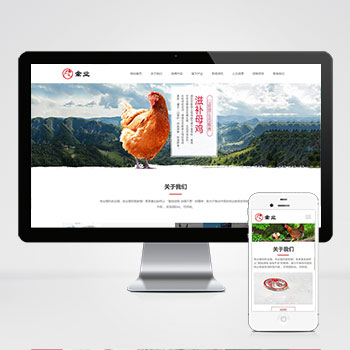 (自适应)家禽饲养养殖基地pbootcms模板响应式模板下载为家禽饲养企业、养殖基地设计的响应式网站模板,聚焦畜禽产品展示、养殖技术分享及企业信息服务。采用PbootCMS内核开发,响应式技术确保PC与手机端数据实时同步查看源码
(自适应)家禽饲养养殖基地pbootcms模板响应式模板下载为家禽饲养企业、养殖基地设计的响应式网站模板,聚焦畜禽产品展示、养殖技术分享及企业信息服务。采用PbootCMS内核开发,响应式技术确保PC与手机端数据实时同步查看源码 -
 (自适应)餐具英文外贸生活用品带下载功能网站模板免费下载为餐具及生活用品外贸企业打造的响应式网站模板,基于PbootCMS内核开发。突出产品展示与多语言支持特性,通过自适应设计确保更好客户在手机、平板、电脑等设备上获得一致浏览体验。查看源码
(自适应)餐具英文外贸生活用品带下载功能网站模板免费下载为餐具及生活用品外贸企业打造的响应式网站模板,基于PbootCMS内核开发。突出产品展示与多语言支持特性,通过自适应设计确保更好客户在手机、平板、电脑等设备上获得一致浏览体验。查看源码 -
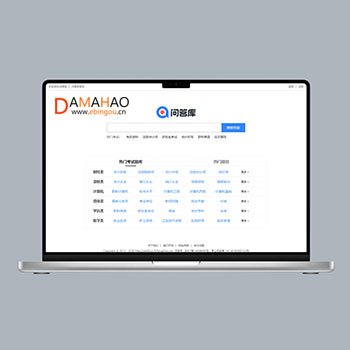 帝国cms题库问答学习平台模板知识付费网站源码+数据采集为教育机构、培训平台及在线学习场景设计,提供完整的题库管理与问答服务解决方案。支持多种题型展示与答案查询,满足不同层次的学习需求。查看源码
帝国cms题库问答学习平台模板知识付费网站源码+数据采集为教育机构、培训平台及在线学习场景设计,提供完整的题库管理与问答服务解决方案。支持多种题型展示与答案查询,满足不同层次的学习需求。查看源码 -
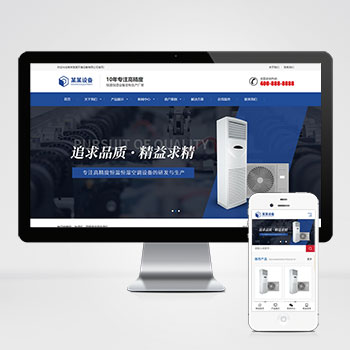 自适应恒温恒湿机空调机械设备营销型网站模板(自适应手机版)响应式营销型恒温恒湿机环境设备类网站pbootcms模板 蓝色营销型空调设备网站源码下载PbootCMS内核开发的网站模板,该模板适用于营查看源码
自适应恒温恒湿机空调机械设备营销型网站模板(自适应手机版)响应式营销型恒温恒湿机环境设备类网站pbootcms模板 蓝色营销型空调设备网站源码下载PbootCMS内核开发的网站模板,该模板适用于营查看源码
| 分享笔记 (共有 篇笔记) |








